Kā pievienot tetovējumu attēlam, izmantojot Adobe Photoshop
Iepriekšējās Photoshop apmācībās es esmudemonstrēja Photoshop pamata rīku un opciju izmantošanu. Šodien es demonstrēšu progresīvāku paņēmienu, kā pievienot tetovējuma efektu kādam ķermenim. Es aicinu jūs sekot līdzi, jo nav labāka veida, kā kaut ko iemācīties, nekā to patiesībā darīt!
Tā kā esmu progresīvāka Photoshop apmācība, es nolēmu sākt visu ar video ekrānu, kam sekoja tipiskā groovyPost apmācība ar ekrānuzņēmumiem. Sāksim!
Pirms sākat darbu ar Photoshop, jums būs nepieciešams tetovējuma attēls un fotoattēls, kurā vēlaties pievienot tetovējumu.
Tagad uzmanīgi noņemiet fonu no tetovējuma attēla. Jūtieties brīvi izmantot Magic Eraser Tool, Magic Wand Tool, taisnstūra telts, Polygonal Lasso. Jebkurš no viņiem var veikt šo darbu.

Kad fons ir noņemts, pievienojiet tetovējuma attēlu un nospiediet un turiet Ctrl un noklikšķiniet uz slāņa sīktēla, lai atlasītu visu slāņa saturu.
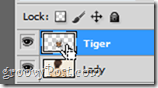
Pēc izvēles ar peles labo pogu noklikšķiniet uz attēla un atlasiet Bezmaksas pārveidošana. Tad, turot Alt + Shift, velciet jebkuru no stūra stiprinājuma punktiem un velciet uz iekšu vai uz āru, lai attiecīgi pielāgotu attēlu.
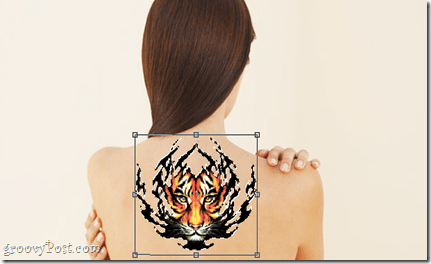
Tagad Tu vari ar peles labo pogu noklikšķiniet vēlreiz un atlasiet Warp, lai sāktu attēlu nedaudz izliekt gar ķermeņa izliekumiem, atkal izmantojot stiprinājuma punktus, lai radītu efektu, it kā tetovējums patiesībā būtu īsts.

Kad esat pabeidzis, nospiediet taustiņu Enter. Tetovējumam vajadzētu izskatīties nedaudz izliektam gar ķermeņa malām, bet, ja tas izskatās pārāk izliekts, nevilcinieties nospiest Ctrl + Z un visam mēģināt vēlreiz.
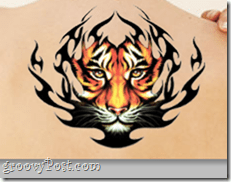
Ievietojot tetovējumu pareizajā vietā, dodieties uz Slāņu paneli un izvēlieties Reizināšanas sajaukšanas režīmu, lai nodrošinātu, ka viss izskatās pēc iespējas reālāk.
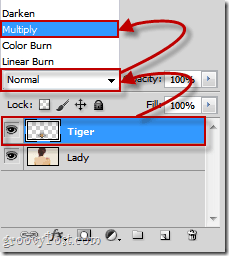
Tur - daudz labāk.

Neobligāti
Ja esat redzējis kādu, kam ir jauns tetovējums, parasti āda ap to ir nedaudz sarkana. To mēs vēlamies panākt ar šo efektu. Mēs pāriesim uz slāņu sajaukšanas opcijām un pārbaudīsim ārējo mirdzumu.
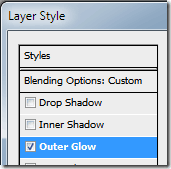
Tagad kā ārējā mirdzuma krāsa tiks izvēlēta tīri sarkana (R: 255 G: 0 B: 0) un ārējā mirdzuma iestatījumus iestatīs šādi:
Uzbūve
- Sajaukšanas režīms - reiziniet
- Necaurredzamība - kaut kur no 15% līdz 30%
- Troksnis - kaut kur no 15% līdz 20%
Elementi
- Tehnika - maigāka
- Izplatība - 9%
- Izmērs - 6%
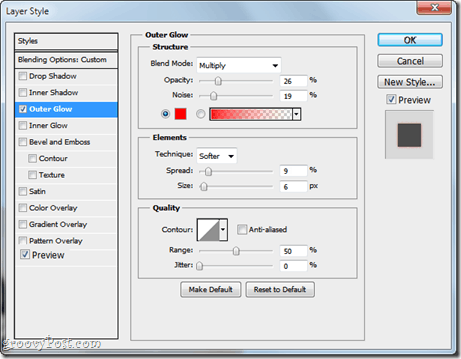
Gala rezultātam vajadzētu izskatīties apmēram šādi.

Izmantojot jaunās, satriecošās Photoshop “tetovēšanas” prasmes, dodiet sev un draugiem tetovējumus - nevajadzīgas adatas vai sāpes!










Atstājiet savu komentāru